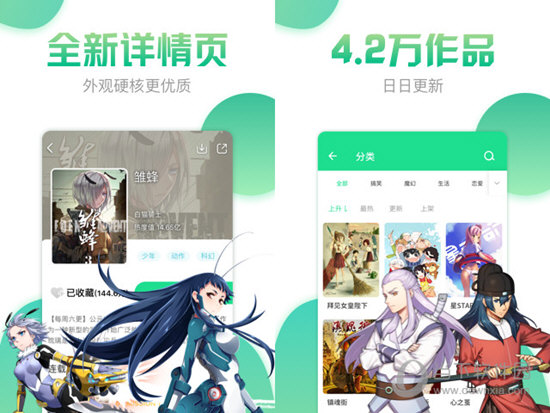win7操作系统无法修改电脑时间怎么回事?win7系统无法修改电脑时间的解决方法下载
win7操作系统时间一般是默认设置好的,有的用户发现win7操作系统无法修改电脑时间怎么回事呢?出现这样的情况是由于系统中管理员将其禁止导致的,大家只要通过下面的教程设置就可以设置修改电脑时间了。一起跟着知识兔小编一起往下看吧。
解决步骤:
方法一:
1、知识兔点击【开始菜单】,知识兔选择【运行】,在框中是输入【gpedit.msc】点击确定打开组策略编辑器;
2、在左侧依次打开【计算机配置】—【windows配置】—【安全设置】—【本地策略】—【用户权利指派】;
3、在右侧双击就打开“更改系统时间”;
4、在打开的对话框中单击“添加用户或组”按钮;
5、在弹出的对话框中将相应的账户添加进去,比如当前知识兔小编使用的是“administrator” 那么输入该账户,添加进去即可。
方法二:
1、按“win+r”组合键,打开“运行”对话框,输入“regedit”命令;
2、在注册表左侧依次展开:HKEY-LOCEAL-MACHINESOFTWAREMICROSOFTWINDOWSCURRENT VERSIONEXPLORERCONTROLPANELNAMESPACEDATE-TIME;
3、在右侧双击打开“module”,将其“数值数据”修改为“%SYSTEROOT%SYSTEM32TEMEDATE.CPL”( 不包含引号)从其他电脑中复制该文件,路径为c:windowssyste32imedate.cpl然后知识兔将本机的cpl文件替换掉。
上述就是win7系统无法修改电脑时间的两种解决方法,希望此教程内容能够帮助到大家。
下载仅供下载体验和测试学习,不得商用和正当使用。
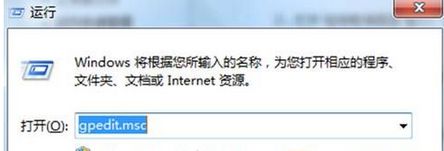
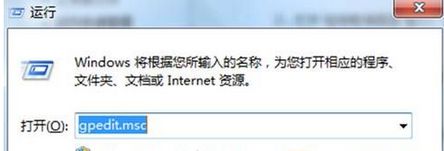
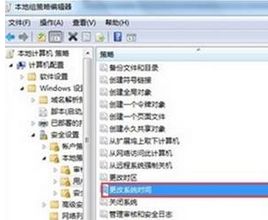
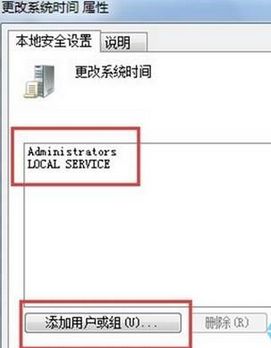
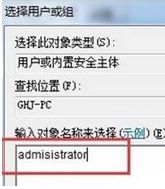
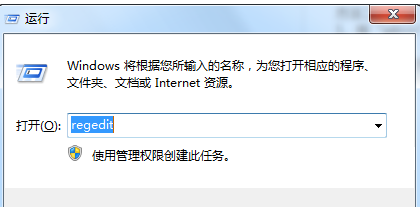
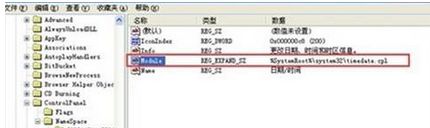

![PICS3D 2020破解版[免加密]_Crosslight PICS3D 2020(含破解补丁)](/d/p156/2-220420222641552.jpg)